Adobe InDesign ile yeni yüklenen resimleri mevcut bir projeye farklı bir dosya uzantısı ile eklemekle mi karşı karşıyasın? Her bir resmi manuel olarak arayıp değiştirerek saatler harcamak yerine, bunu etkili ve zaman tasarrufu sağlayacak şekilde nasıl yapabileceğini öğreneceksin. InDesign'ın daha yeni sürümlerinde bu işlem oldukça basitleşmiş durumda, bu da sana birçok sinirden kurtulma şansı verebilir.
En Önemli Bilgiler
Bağlantılar paletindeki "Klasörle Yeniden Bağla" işlevi ile, dosya uzantısı değişmiş resimleri tek tek değiştirmeden hızlıca değiştirebilirsin. Bu, çalışma verimliliğini artırmanı ve zaman kazanmana olanak tanır, özellikle proje sırasında dosya formatlarının değişmesi durumunda.
Aşama Aşama Kılavuz
"Klasörle Yeniden Bağla" işlevini kullanmak için aşağıdaki adımları izle:
Öncelikle, mevcut InDesign belgeni aç. Farklı dosya formatlarında olabilecek resimlerini istediğin düzenlemeye yerleştir. Eski sürümlerde, resimleri tek tek değiştirmek için çok fazla manuel çalışma gerekmekteydi. Ancak daha yeni sürümlerde bu süreç büyük ölçüde kolaylaşmış durumda.
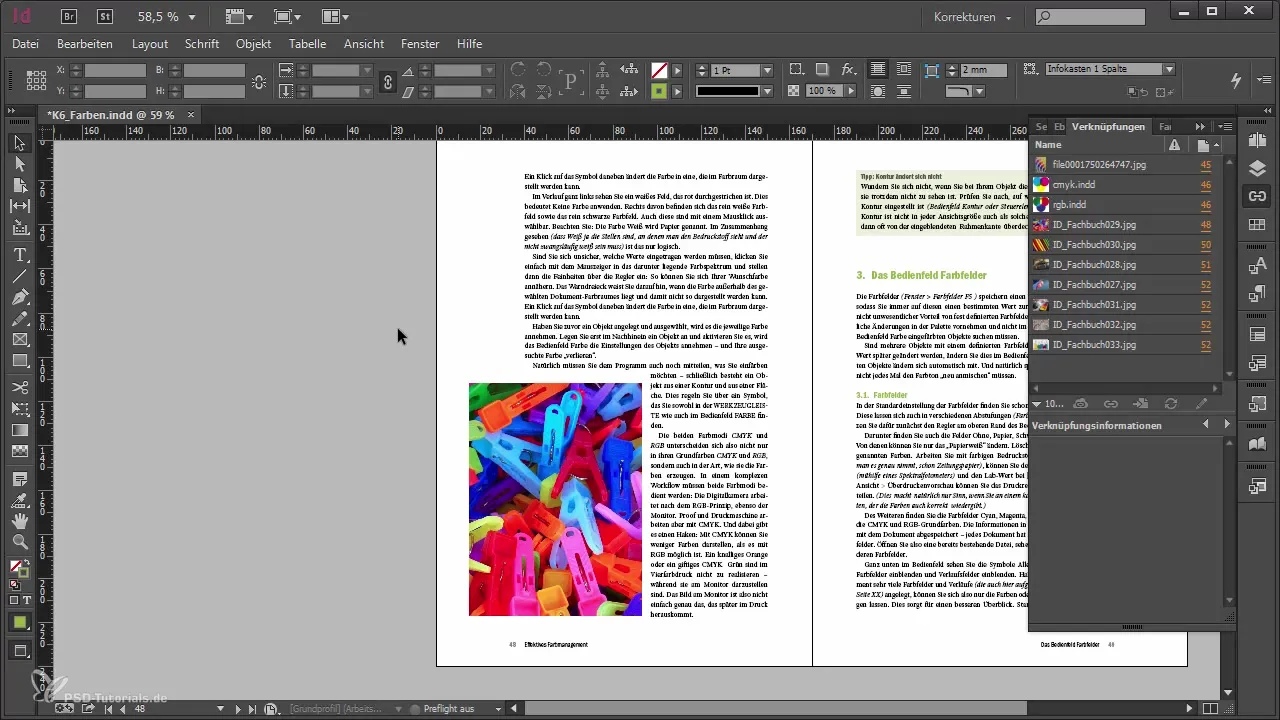
Yeni bir dosya uzantısı almış bir resmin varsa ve bu resme acilen ihtiyacın varsa, Bağlantılar paletini aç. Bu paleti, genellikle InDesign çalışma alanlarının sağ kenar çubuğunda görebileceğin panel menüsünde bulabilirsin. Bu sayede tüm bağlantılı resimleri bir bakışta görebilirsin.
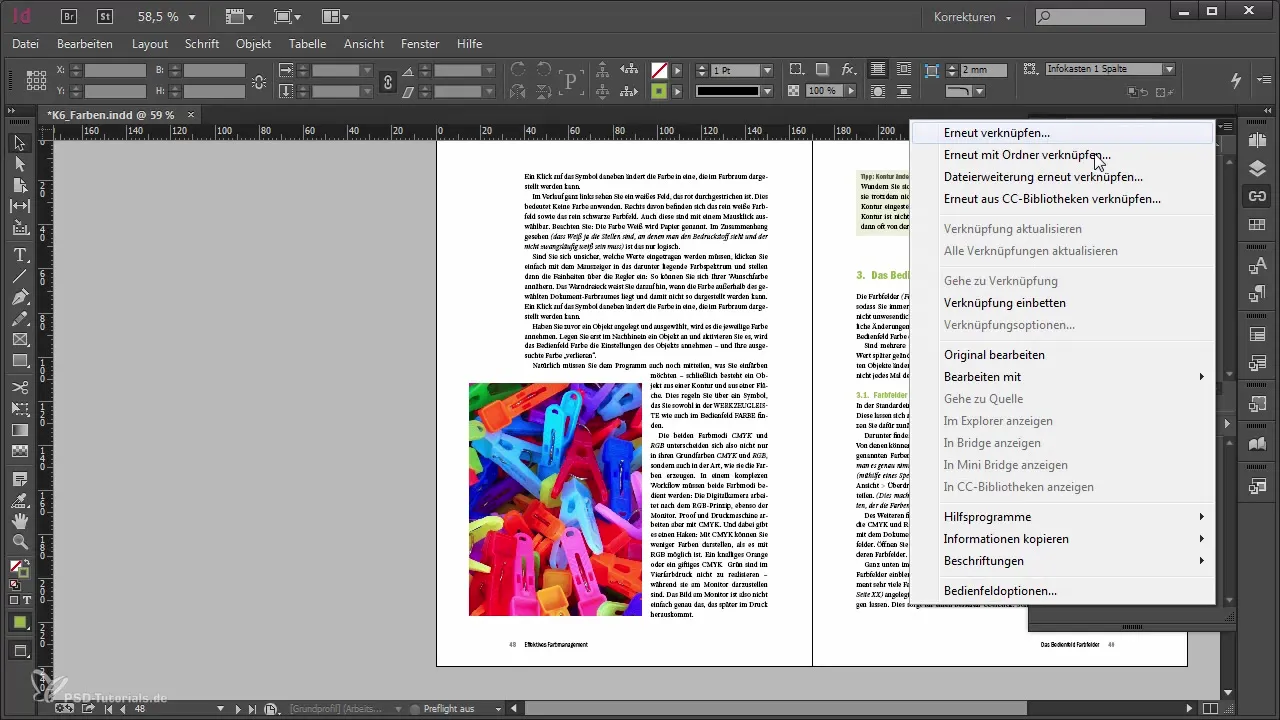
Bağlantılar paletinde "Klasörle Yeniden Bağla" komutunu seç. Bu komut, InDesign'a yeni yüklenmiş grafiklerinin nerede olduğunu ve hangi formatta bulunduğunu bildirmeni sağlar.
Artık yeni klasörü seçebilirsin. Bu örnekte, klasörün masaüstünde saklandığını varsayıyoruz. Sürece devam etmek için ilgili klasörü seç.
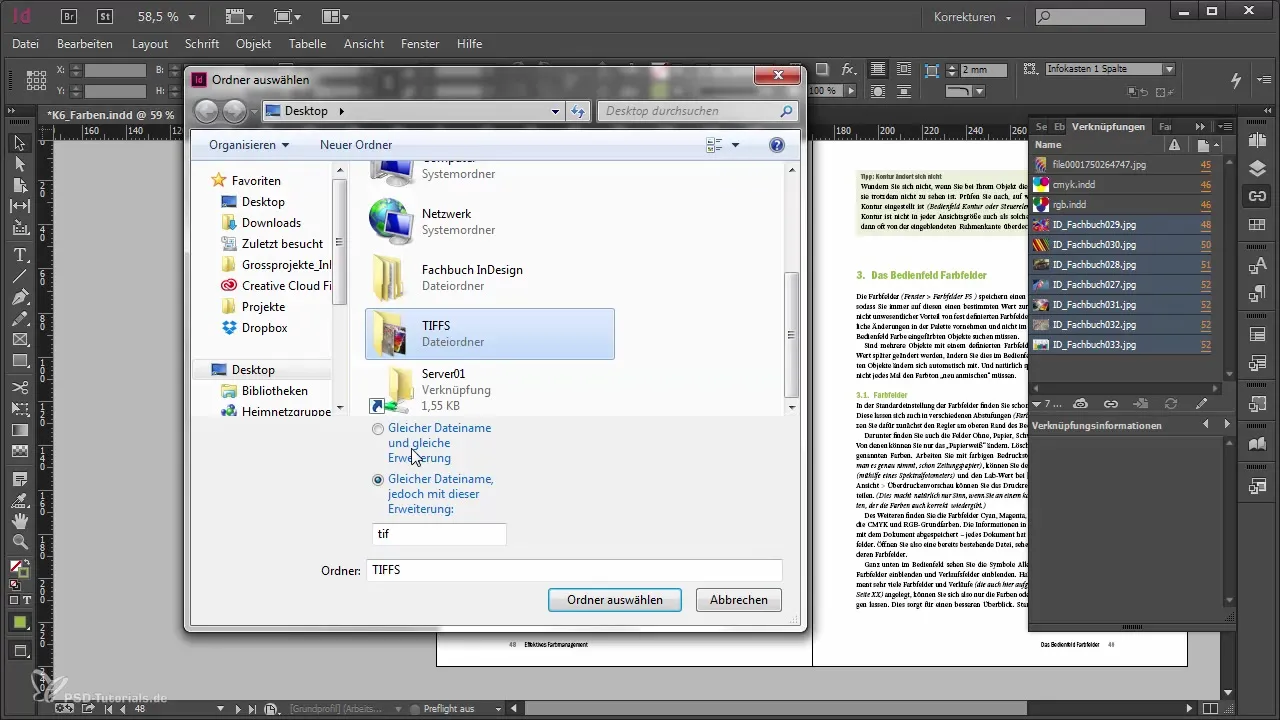
Klasörü seçtikten sonra, yeni klasördeki dosyaların eski dosyalarla aynı dosya adlarına sahip olduğunu ancak farklı bir dosya uzantısına sahip olduklarını onaylaman istenecek – bizim durumumuzda TIFF.
Tüm ayarları yaptıktan sonra, "Klasörü Seç" butonuna tıkla. InDesign, yeni dosyaları başarılı bir şekilde bağlayıp bağlayamayacağını kontrol etmek için kısa bir süre hesaplama yapacaktır.
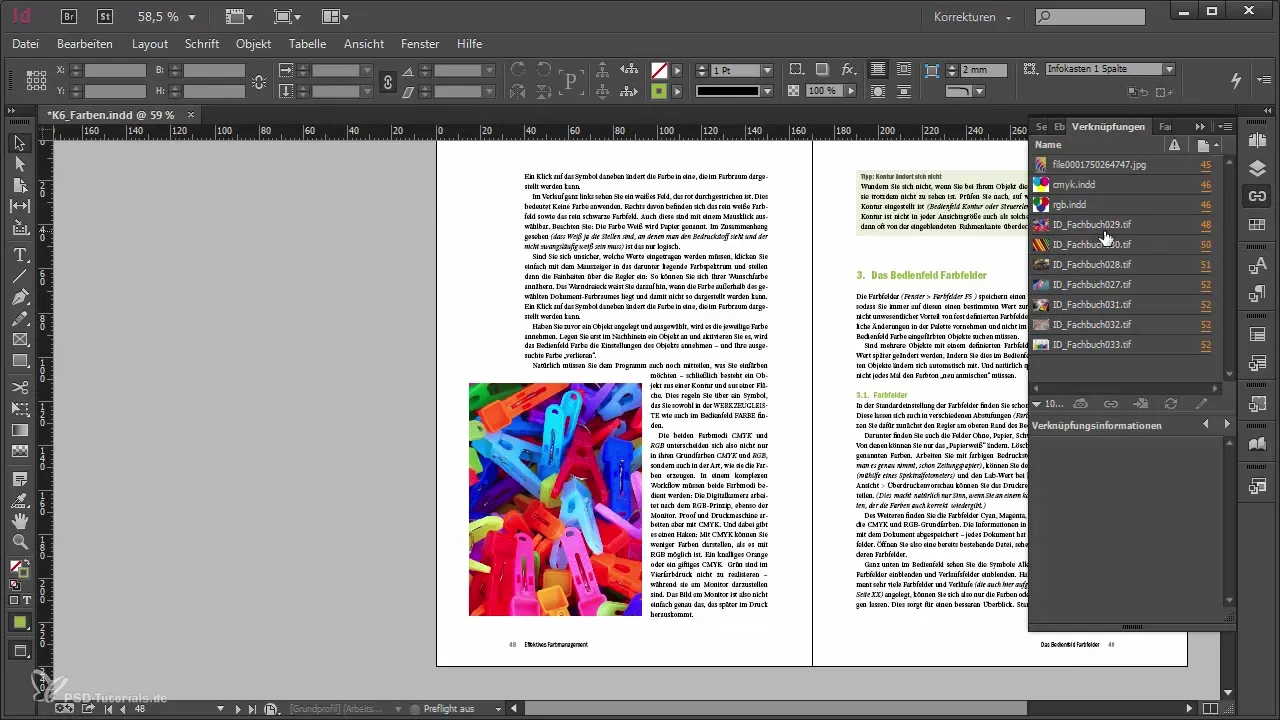
Birkaç saniye içinde, belgede yer alan tüm TIFF dosyalarının veya JPEG dosyalarının otomatik olarak yeni TIFF ile değiştirildiğini göreceksin. Dosya formatlarının iş akışın sırasında değişmesi durumunda, resim değiştirme işlemlerinde önemli zaman tasarrufları sağlayabileceğin için bu, daha verimli bir çalışma yönünde büyük bir adım.
Özet - Adobe InDesign'da Resimleri Kolayca Yeniden Yükle
Bu kılavuzda, Adobe InDesign'da farklı bir dosya uzantısına sahip resimleri "Klasörle Yeniden Bağla" işlevi ile ne kadar kolay ve hızlı bir şekilde değiştirebileceğini öğrendin. Her bir resmi zahmetle manuel olarak değiştirmek yerine, birkaç tıklama ile tüm değişiklikleri yapabilir ve daha önemli işleri yapmak için zaman kazanabilirsin.
Sıkça Sorulan Sorular
InDesign'da Bağlantılar paletini nasıl bulabilirim?Bağlantılar paletini, genellikle sağ kenar çubuğunda bulunan panel menüsünde bulabilirsin.
Yeni klasörde hiç dosya yoksa ne yapmalıyım?Yeni klasörde hiç dosya yoksa, bağlantı başarıyla kurulamayacaktır. Gerekli resim dosyalarının klasörde bulunduğundan emin ol.
Dosya adlarının aynı olduğundan nasıl emin olabilirim?Bağlantıyı InDesign'da kurmadan önce eski ve yeni klasördeki dosya adlarını karşılaştır.
Dosya formatları ile ilgili sınırlamalar var mı?InDesign, aynı adı taşıyan ancak farklı bir dosya uzantısına sahip çeşitli dosya formatlarını tanır.


